智慧图书馆
用户手册
维普资讯有限公司
目录
1. 读者账号... 2
1.1. 获取读者账号... 2
1.2. 登陆账号... 2
1.3. 登录失败... 2
1.4. 忘记密码... 3
2. 文献检索与浏览... 3
2.1. 查找文献... 3
2.2. 高级检索... 5
2.3. 聚类工具使用方法... 8
2.4. 文献详情查看... 9
2.5. 查看纸本馆藏书刊... 11
2.6. 导出/参考文献... 11
2.7. 数据库导航... 13
3. 专题资源库... 15
3.1. 什么是资源库?... 15
3.2. 科研专题... 15
3.3. 教学课程专题... 26
4. 个人文献管理... 38
4.1. 如何订阅文献?... 38
4.2. 收藏书架功能使用说明... 40
4.3. 如何建立档案检索?... 44
4.4. 评论功能及管理... 45
4.5. 我的评论删除之后可以找回么?... 47
5. 个性化服务... 50
5.1. 馆员推荐... 52
5.2. 猜你喜欢... 59
1. 读者账号
1.1. 获取读者账号
使用图书馆的服务必须具备读者账号,校内读者的账号为学号或者工号,校外读者或者校友需要持本人相关证件到图书馆服务台办理,不支持网上注册。
1.2. 登陆账号
图书馆网站的部分服务必须登陆后才能使用,读者可以使用自己的账号登陆。
登陆入口位于页面顶部。登陆时需要输入账号、密码。
1.3. 登录失败
l 用户不存在。您输错用户名,请认真核对账号。该用户名还未被登记过;或者您的账号已过期被图书馆注销。
l 密码错误。可通过忘记密码找回登录密码。详见忘记密码
l 账号未激活:新账号的状态默认是未激活,登陆后不可使用服务,必须根据页面提示完整的观看图书馆服务教学内容才能激活账户。正常使用图书馆的各项服务。
1.4. 忘记密码
当你忘记登录密码,可通过以下两种方式找回密码:
● 通过图书馆账号的登陆页面使用“找回密码”功能修改重置密码。
● 联系图书馆管理员,请管理员帮忙找回。
2. 文献检索与浏览
2.1. 查找文献
网站提供馆藏纸本与主要电子文献的统一整合检索。检索入口位于网站的主要页面。形式主要有普通检索,简洁检索,高级检索。以普通检索为例:

默认是对全部馆藏纸本与主要电子文献的检索标签,另外可以支持对检索文献类型的切换,包括:期刊论文、图书、学位论文、纸本馆藏、数据库导航。
在检索框输入需要检索的内容,点击“检索”后,将会呈现匹配的内容。普通检索和高级检索将会对文献的所有属性进行匹配。
检索结果呈现效果:
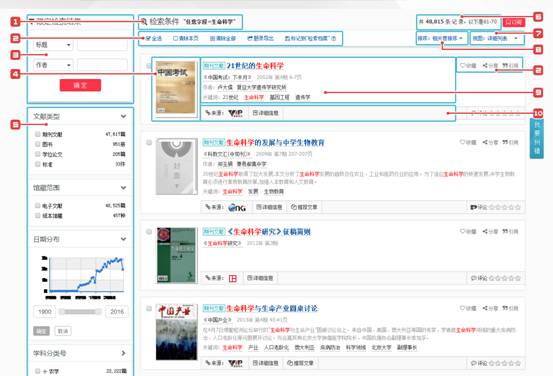
1检索条件提示:显示当前检索结果的检索条件。
2文献操作工具:提供工具方便读者对检索结果进行管理,包括题录导出、订阅、引用、收藏、评论、检索档案。具体使用方法请查看“个人文献管理”。
3结果二次检索:系统提供基于本次检索结果下的二次检索功能,您可以先选择检索类型并输入检索词,点击“在结果中检索”,实现按需缩小或扩大检索范围,精炼检索结果。
4文献封面内容:显示该文献的相关图片内容,如果是图书则显示封面,如果是期刊论文则显示该期刊封面。
5检索结果聚类:系统提供基于检索结果的文献类型、所属学科、相关主题、相关机构、发文作者等分面聚类功能,您可以通过左聚类面板浏览并勾选目标分类,然后在聚类工具中查看并确定所选分类,点击“执行”后即可筛选出需要的文献资料,达到自由组配查看资源的目的;
6结果记录总量:显示当前检索结果的记录总量。
7查看视图切换: 系统支持详细列表、简洁列表两种文献查看方式,您可以按需进行视图切换。
8检索结果排序:系统提供相关度排序、时效性排序多种排序方式,您可以从不同侧重点对检索结果进行梳理。
9文献摘要内容:显示结果文献的部分摘要信息,包括标题、作者、简介、关键词等。点击后可以进行文献详情页查看。
10文献细节查看:显示文献的细节信息,包括馆藏状态、详细信息,推荐文献等。
2.2. 高级检索
高级检索提供向导式和表达式两种检索方式,运用逻辑组配关系,方便用户查找多个检索条件限制下的资源。
● 向导式检索流程
第一步,在英国威廉希尔公司,十大博彩公司选择“高级检索”。

第二步,选择高级检索。
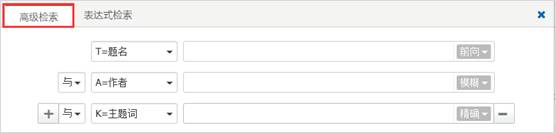
第三步,选择检索字段类型并输入检索关键词。可指定该关键词是模糊查找还是精确查找。通过增减检索字段并指定检索字段之间的“与、或、非”关系,进行多条件查询。
检索字段包括:“U=全部字段”、“A=作者”、“T=题名”、“K=主题词”、“P=出版物名称”、“PU=出版社”、“O=机构”、“C=学科分类号”、“S=文摘”、“IB=ISBN”、“IS=ISSN”、“F=基金资助”、“BN=索书号”。
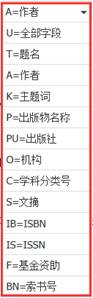
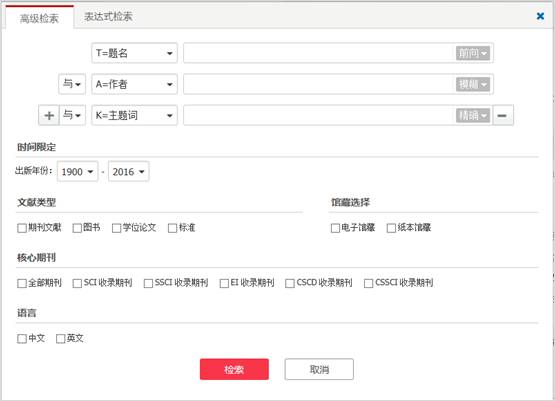
除了指定多个检索字段,还可对出版年份、文献类型、馆藏类型、核心期刊收录以及语言进行结果筛选。
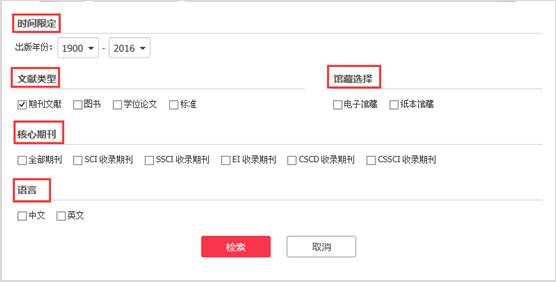
完成之后,点击“检索”按钮,就可得到你想要的检索结果。
● 表达式检索流程
第一步,在英国威廉希尔公司,十大博彩公司选择“高级检索”。

第二步,选择表达式检索。
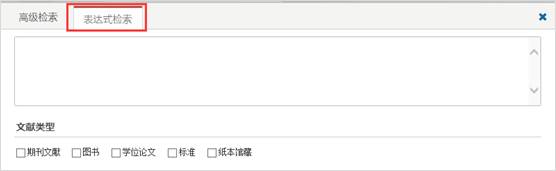
第三步,在输入框中输入表达式。
文字说明:T=题名(书名、题名),A=作者(责任者),K=主题词,P=出版物名称,PU=出版社名称,O=机构(作者单位、学位授予单位、专利申请人),L=中图分类号,C=学科分类号,U=全部字段,Y=年(出版发行年、学位年度、标准发布年)
检索规则说明:AND代表“并且”;OR代表“或者”;NOT代表“不包含”;(注意必须大写,运算符两边需空一格)
检索范例:
范例一:(K=图书馆学 OR K=情报学) AND A=范并思 AND Y=1982-2016
范例二:P=计算机应用与软件 AND (U=C++ OR U=Basic) NOT K=Visual AND Y=2011-2016
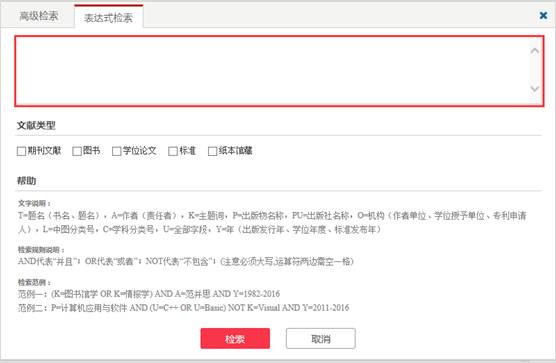
完成之后,点击“检索”按钮,就可得到你想要的检索结果。
2.3. 聚类工具使用方法
针对搜索结果,系统提供基于检索结果的文献类型、馆藏范围、日期分布、学科分类号、主题、机构、作者、语言等聚类功能。
第一步,在搜索结果页面可以通过左聚类面板浏览并勾选目标分类,可以同时选择多个条件同。例如:选择文献类型的“期刊文献”和“学位论文”,馆藏范围选择“电子馆藏”,学科分类选择“工学”。

第二步,在聚类工具中可查看和删除刚才选中的聚类条件。点击“执行”后即可筛选出需要的资源,达到自由组配查看资源的目的。
2.4. 文献详情查看
在检索结果页面点击文献名,即可查看当前文献的详细信息,并进一步实现多种操作。
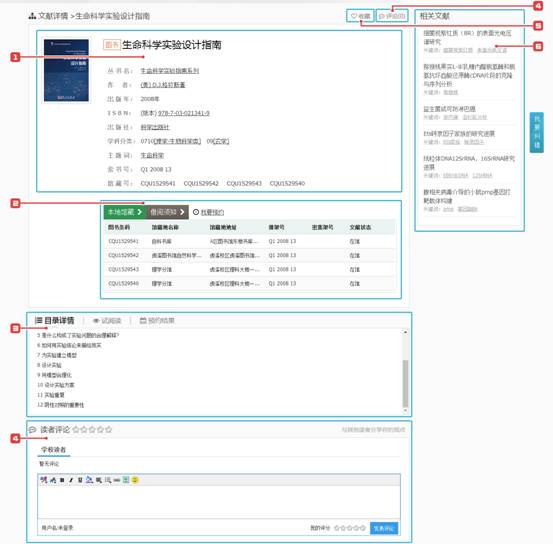
1详细信息:显示该文献的所有属性详细内容,包括标题、作者、机构、主题词、摘要等。
2文献馆藏:列举文献的详细馆藏,纸本文献显示馆藏位置与状态,电子文献显示供应商链接。
3内容预览:纸本图书可以对部分内容进行预览,包括目录,试读内容等。
5文献收藏:感兴趣的文献可以通过文献收藏功能方便以后找回,具体的管理参考“个人文献管理”。
4文献评论:所有的文献内容都支持评论,可以根据您的阅读感受发表一些看法和评分,帮助其他读者提供参考。所有读者都将看到你的评论内容。
6相关文献:根据大数据挖掘分析出部分与查看的文献主题相近的其他文献进行推荐,为读者提供阅读参考
2.5. 查看纸本馆藏书刊
在网站英国威廉希尔公司,十大博彩公司搜索框,选中“纸本馆藏”,输入搜索关键词,点击搜索。

进入搜索结果列表页面。还可通过标题、作者、主题词、出版社、学科分类号/中图分类号、摘要、ISBN、ISSN、索书号进一步筛选,从而找到想要的期刊文献。点击封面或名称,进入图书详情页面。点击馆藏标识可加载馆藏信息,也可进入详情页面查看。
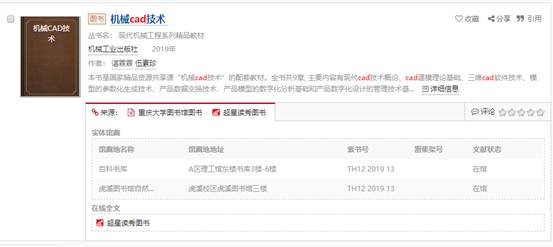
2.6. 导出/参考文献
网站支持将文献基本信息以文献管理软件或者参考文献格式导出,方便读者使用。
(1)单条文献操作:

在检索结果点击单篇文献的引用按钮,默认就会出现该篇文献的参考文献格式,另外也提供常见的文献管理软件格式导出。

(2)批量文献操作
在检索结果中,勾选需要操作的文献。
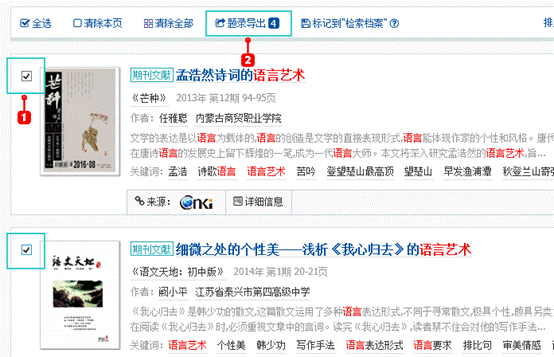
选择完毕后点击“题录导出”按钮,出现导出面板。
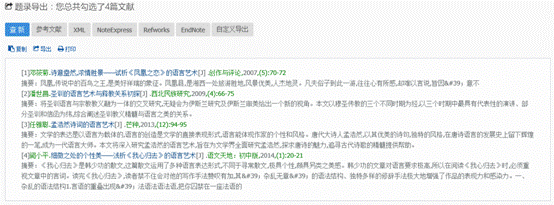
读者可以根据需求选择切换不同的格式,网站会自动对格式内容进行调整。支持直接复制内容使用,也可以选择导出文本或者打印的方式使用。
2.7. 数据库导航
图书馆为读者准备了各类数据库服务。网站除了为读者提供馆内主要数据库的整合检索服务,也提供馆内全部数据库的导航,支持读者通过导航查询单库使用。
点击数据库列表英国威廉希尔公司,十大博彩公司按钮,即可进入。
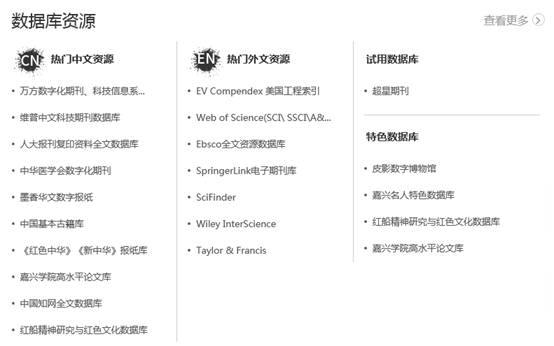
在数据库导航中,可以根据数据库的首字母、学科分类、资源类型、语言和采购类型进行筛选,也可以通过数据库名称进行查找。
点击 ,可直接进入数据库官网站点,点击
,可直接进入数据库官网站点,点击 ,可访问镜像地址。需要了解数据库基本信息,点击
,可访问镜像地址。需要了解数据库基本信息,点击 可进入。
可进入。
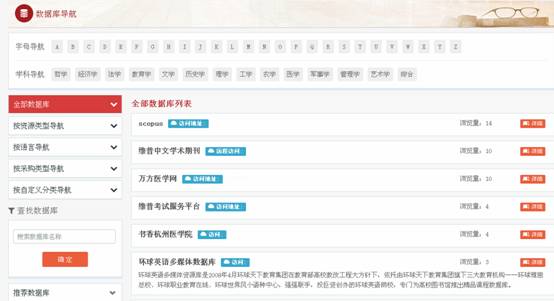
对数据库有相关的资源介绍,常见问题、使用说明和访问地址,读者可以根据自己的需要查看使用。

3. 专题资源库
3.1. 什么是资源库?
资源库就是将图书馆基础资源按照教学或者科研要求进行任意组织,并发布到平台实现资源共享。资源包括图书馆的共享资源和用户的私有资源。资源库能够用来进行学校的精品课程建设、网络课程建设、学习资源共享,以及开展网络教学服务、自主学习服务、实践学习管理、虚拟实践学习、企业培训服务、社会培训服务等各项教学及社会化服务。
3.2. 科研专题
科研专题资料库是面向科研服务的对接。图书馆基于各类电子文献资源,提供相关的资源整理汇编专题服务。
● 访问科研专题库
读者进入图书馆主页,可以直接点击访问英国威廉希尔公司,十大博彩公司推荐的科研专题详情。或者点击“英国威廉希尔公司,十大博彩公司”按钮,查找自己感兴趣的专题资源库。
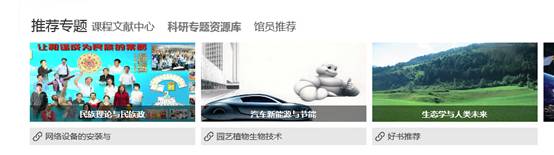
这里展示了图书馆所有的专题资源库,读者可以根据分类和关键词进行筛选,也可以通过搜索查找感兴趣的资源库。
点击资源库封面和标题,可以访问资源库详情。
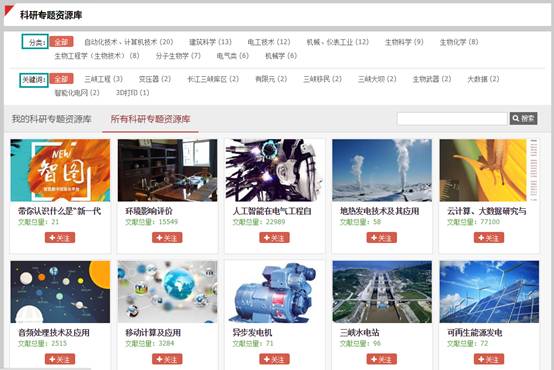
资源库详情页面,展示了专题基本信息和与专题相关的资源。

1专题资料库:显示该专题下所有与主题词相关的资源,数据库新增资源系统会自动更新。
2专题定制:列举显示创建者指定的资源。资源可以是图书、期刊和文章。
3共享资料:共享资料是创建者自己上传的私有资料,可以是附件或者链接、图片等。
4关注成员:展示关注了该专题的成员列表。
5关注:对感兴趣的专题用户可以点击关注。关注之后,该专题的更新动态会及时推送到用户的个人中心。
6成员动态:展示专题创建者最近的更新动态。
● 创建科研专题库
用户登录进系统,进入个人资源库。具有权限的用户才能创建和管理资源库。没有相关权限的用户,可告知馆员开通该功能。
第一步,点击“创建科研专题资源库”。
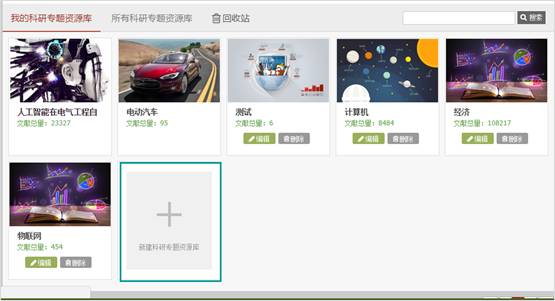
第二步,完善资源库基础信息,可帮助读者更好的了解该科研专题资源库的主题。完善后点击“继续下一步”。

1科研专题资料库名称:必填。
2科研专题资源库简介:必填。
3开放范围:可选择对全部读者开放和自己可见。
4相关院系:关联与科研专题相关的院系,可多选。
5所属学科:选择与主题相关的学科,可多选。
6模板选择:选择专题展示的模板。
第三步,设置资源库封面,可自己上传,也可选择系统推荐封面。完善后点击“继续下一步”。
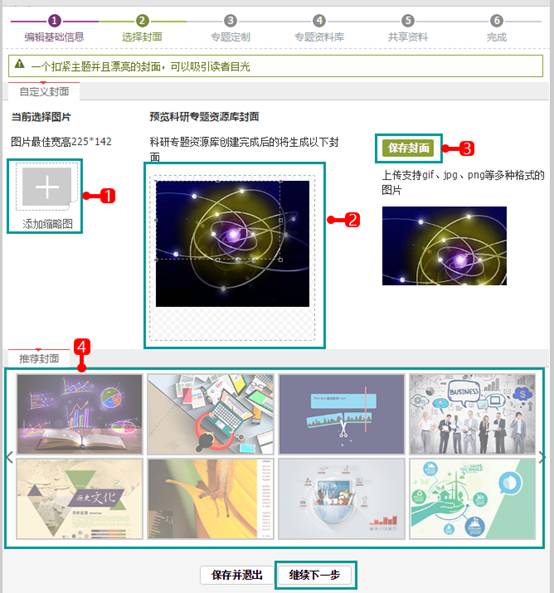
1上传封面:用户点击“+”,上传本地图片,支持gif、jpg、png等多种格式的图片。
2裁剪封面:将上传的封面选择最佳区域进行裁剪。
3保存封面
4推荐封面:用户可选择系统推荐的封面,直接采用。
第四步,通过主题词,定制专题。搜索专题相关的主题词,指定多个主题词之间的关联关系,筛选出符合条件的资源。
在搜索框输入查找的主题词。
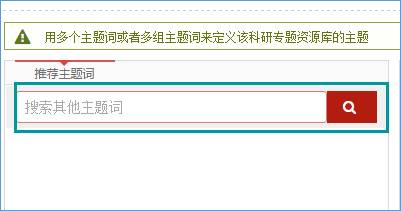
选择主题词,主题词与主题词之间的关系可以是“or”或者“and”。
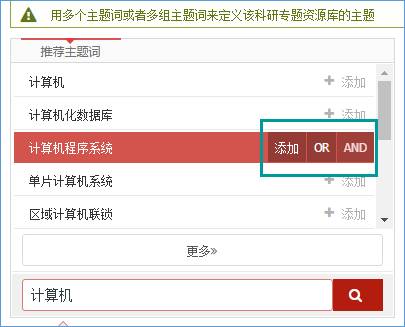
点击主题词后面的删除按钮,可删减主题词。
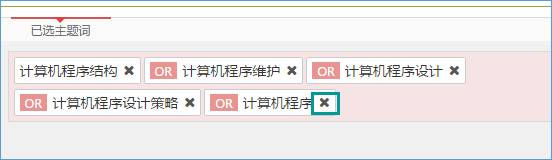
多个主题词组成一组,点击“添加一组主题词”可创建另外一组主题词,最多可创建五组。组与组之间的关系是“or”。
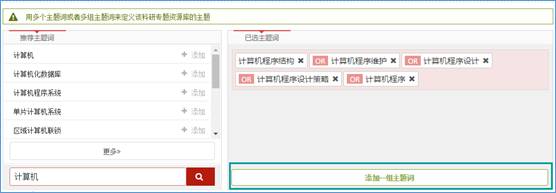
根据主题词之间的关系,对系统的资源进行匹配。匹配结果最多展示5000条资源数据。可以通过文献类型、学科分类和时间分布,筛选具体的资源。对具体资源可以排除。
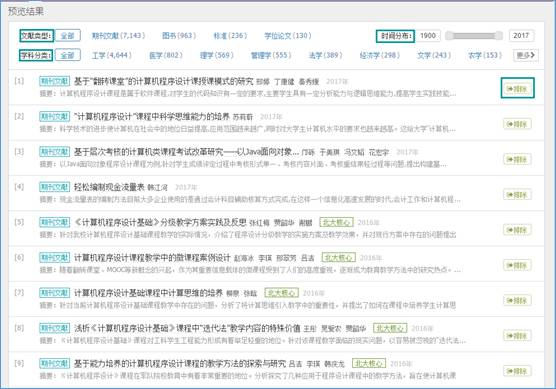
完善后点击“继续下一步”。
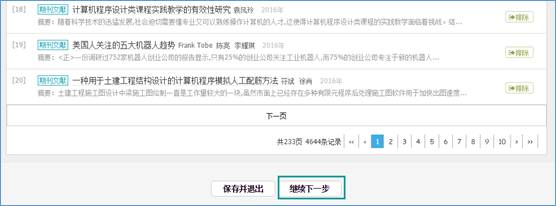
第五步,专题资料库。
专题资料库和定制专题的区别是,定制专题只根据主题词泛指定,专题资料库是唯一指定。
在初始没有文献的时候,点击“新增文献”按钮。

新增指定文献,通过检索导入。选择馆藏范围、类型以及搜索功能,查找全站的资源。
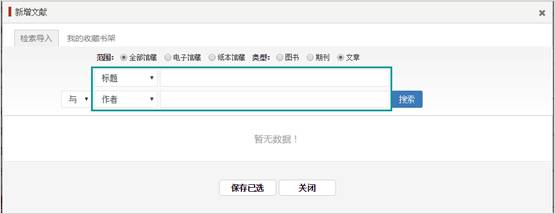
选中指定的文献,并保存。
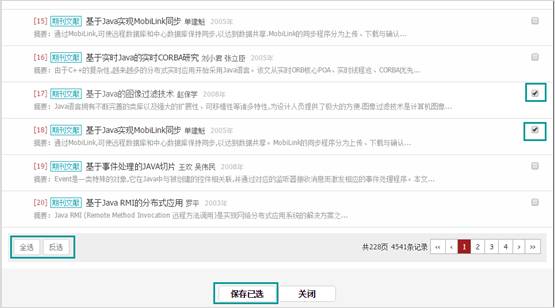
选择“我的收藏书架”,可将收藏的资源,加入专题资料库里面。
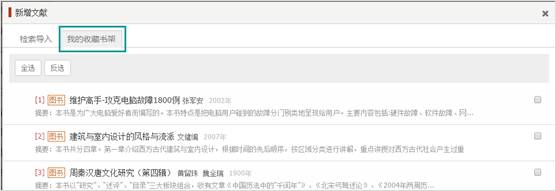
点击“评语”,对选择的资源书写评语。完成之后点击“保存”即可。
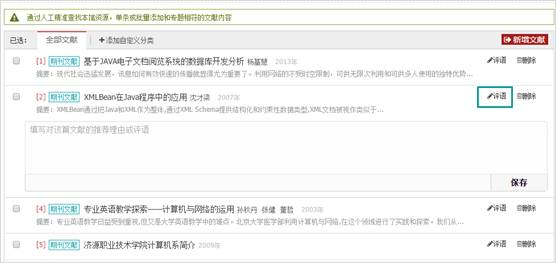
对需要排除的资源,可点击“删除”按钮进行删减,还可批量操作。
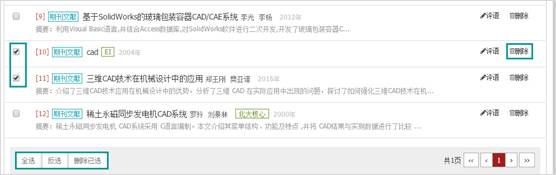
资源太多,可对资源进行自定义分类。点击“添加自定义分类”。
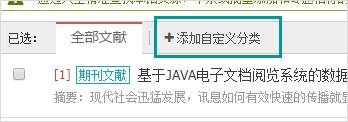
输入完成,点击“新增”,提示新增成功。

新增分类之后,选择需要指定的资源,加入到刚刚设置的分类里面。这时,前台用户就可以通过自定义的分类来筛选资源了。
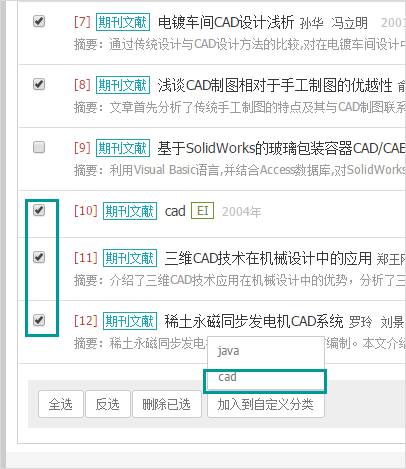
专题资料库新增完成之后。点击“继续下一步”,进入下一步操作。

第六步,指定附件材料。可上传和分享包括私有资源,包括文件附件、图片、链接。
输入标题、介绍,选择文件类型(附件、图片、链接),完成之后,点击“添加”。
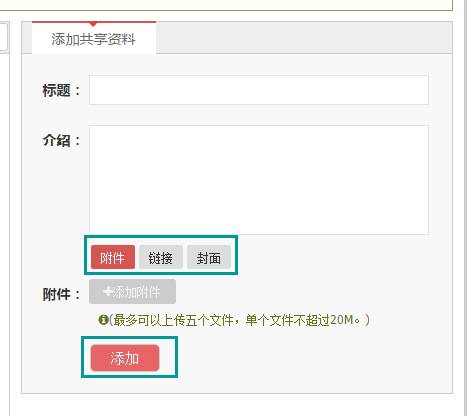
可添加多个,添加之后点击“完成”。
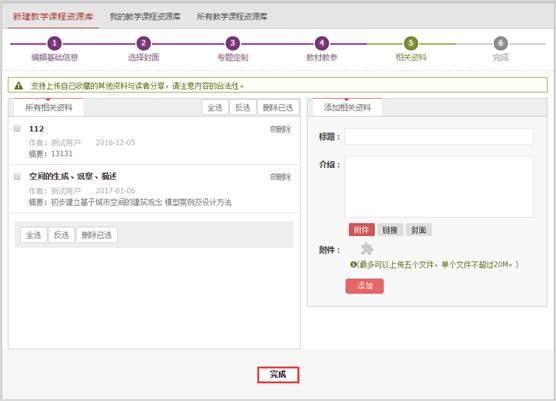
创建好的资源库可在个人资源库里面管理了,可以再次对资源库进行编辑修改,也可以删除。

3.3. 教学课程专题
教学课程资料库是帮助馆员和老师创建各类学科专业课程的资源服务。把本课程相关的教参教辅资源,多媒体、论文、考试题库等资源进行整理汇编。资源可以通过对接图书馆海量资源平台,基于汇编内容以及中外文关键词的描述自动化获取充足的资源保障,也可以是老师自己上传的各类文献资源。实现了图书馆的信息资源与教学应用场景的服务对接。
● 访问教学课程专题库
读者进入图书馆主页,可以直接点击访问英国威廉希尔公司,十大博彩公司推荐的教学课程专题详情。或者点击“英国威廉希尔公司,十大博彩公司”按钮,查找自己感兴趣的资源库。
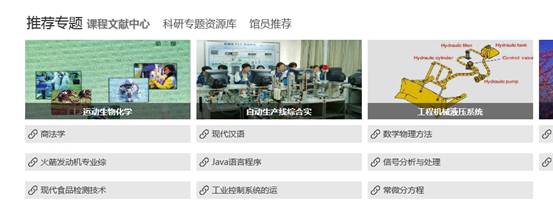
这里展示了图书馆所有的教学资源库,读者可以根据分类和关键词进行筛选,也可以通过搜索查找感兴趣的资源库。
点击资源库封面和标题,可以访问资源库详情。
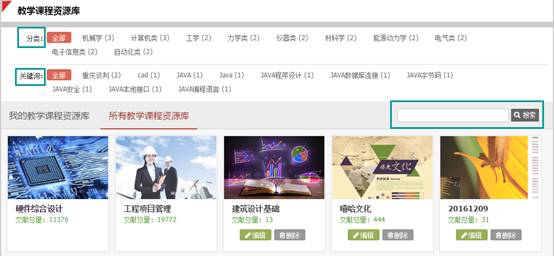
资源库详情页面,展示了专题基本信息和与专题相关的资源。
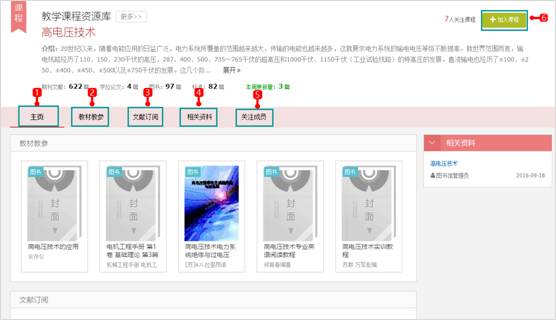
1主页:显示该专题最新的教材加餐、文献订阅和相关自恋。
2教材教材:列举显示创建者指定该课程的教材教参资源。资源可以是图书、期刊和文章。
3文献订阅:根据课程主题词关联的资源。
3相关资料:创建者自己上传的私有资料,可以是附件或者链接、图片等。
4关注成员:展示加入了该课程专题的成员列表。
5加入课程:用户可加入课程,加入之后,该课程专题的更新动态会及时推送到用户的个人中心。
● 创建教学课程专题库
用户登录进系统,进入个人资源库。具有权限的用户才能创建和管理资源库。没有相关权限的用户,可告知馆员开通该功能。
第一步,点击“创建科教学课程资源库”。

第二步,完善资源库基础信息,可帮助读者更好的了解该教学课程资源库的主题。完善后点击“继续下一步”。
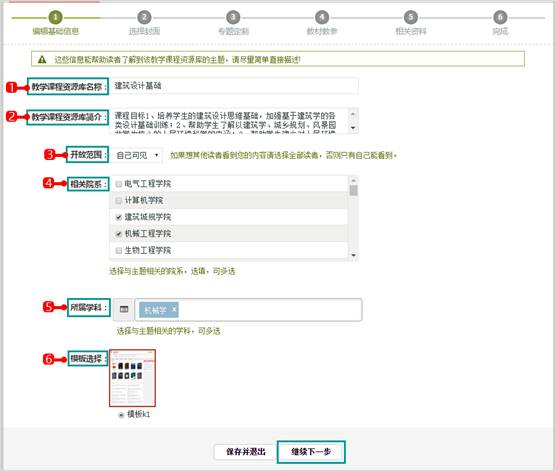
1教学课程资料库名称:必填。
2教学课程资源库简介:必填。
3开放范围:可选择对全部读者开放和自己可见。
4相关院系:关联与科研专题相关的院系,可多选。
5所属学科:选择与主题相关的学科,可多选。
6模板选择:选择专题展示的模板。
第三步,设置资源库封面,可自己上传,也可选择系统推荐封面。完善后点击“继续下一步”。
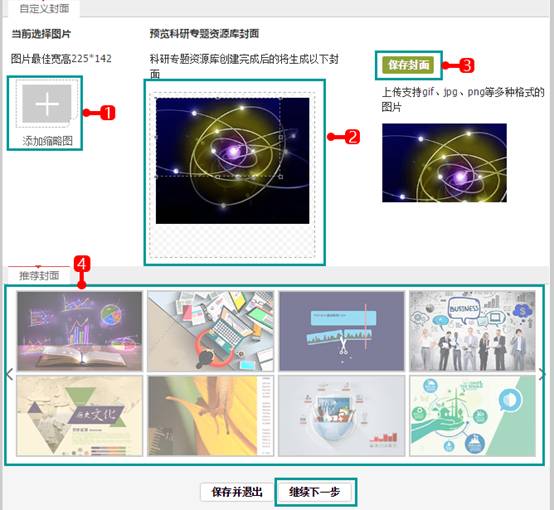
1上传封面:用户点击“+”,上传本地图片,支持gif、jpg、png等多种格式的图片。
2裁剪封面:将上传的封面选择最佳区域进行裁剪。
3保存封面
4推荐封面:用户可选择系统推荐的封面,直接采用。
第四步,通过主题词,定制专题。搜索专题相关的主题词,指定多个主题词之间的关联关系,筛选出符合条件的资源。
在搜索框输入查找的主题词。
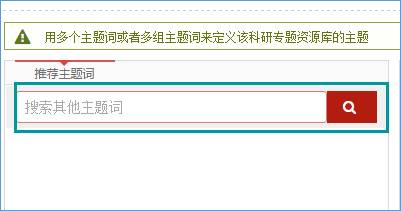
选择主题词,主题词与主题词之间的关系可以是“or”或者“and”。
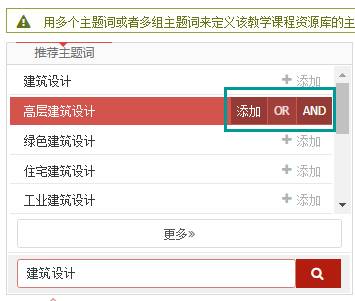
点击主题词后面的删除按钮,可删减主题词。
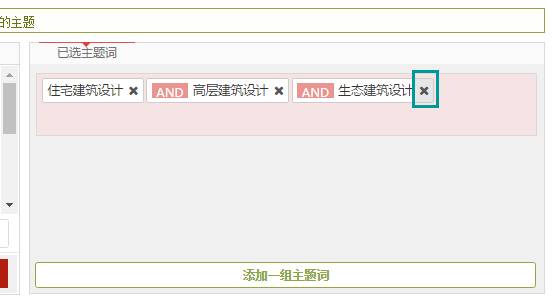
多个主题词组成一组,点击“添加一组主题词”可创建另外一组主题词,最多可创建五组。组与组之间的关系是“or”。

根据主题词之间的关系,对系统的资源进行匹配。匹配结果最多展示5000条资源数据。可以通过文献类型、学科分类和时间分布,筛选具体的资源。对具体资源可以排除。
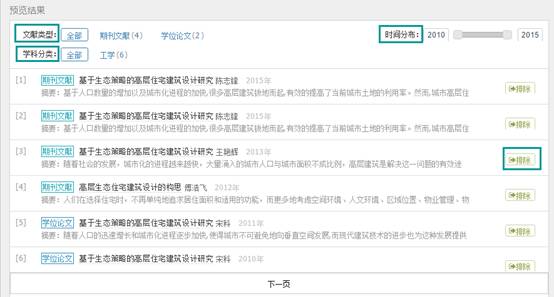
完善后点击“继续下一步”。
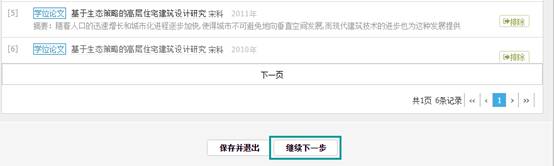
第五步,指定教材教参。
在初始没有文献的时候,点击“新增文献”按钮。
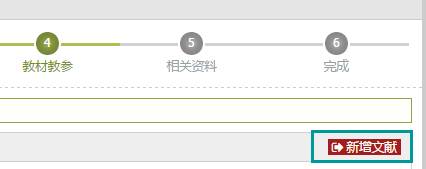
新增指定文献,通过检索导入。选择馆藏范围、类型以及搜索功能,查找全站的资源。
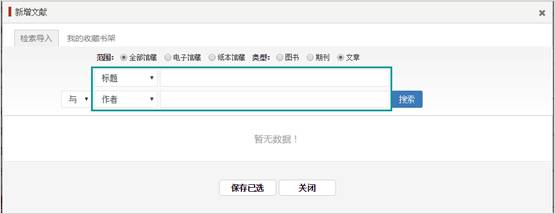
选中指定的文献,并保存。
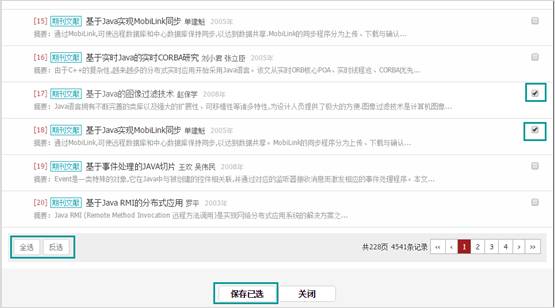
选择“我的收藏书架”,可将收藏的资源,加入专题资料库里面。
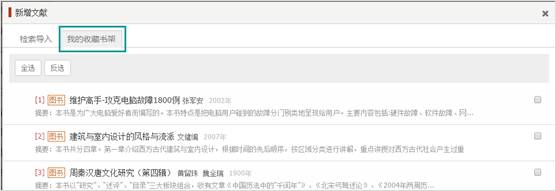
点击“评语”,对选择的资源书写评语。完成之后点击“保存”即可。
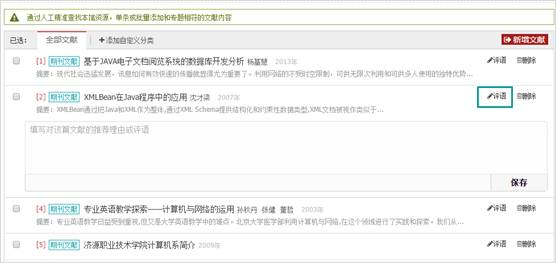
对需要排除的资源,可点击“删除”按钮进行删减,还可批量操作。
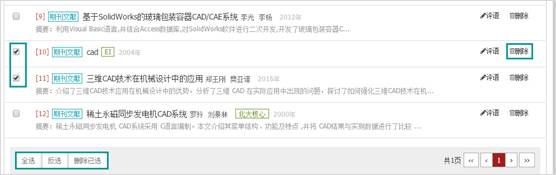
资源太多,可对资源进行自定义分类。点击“添加自定义分类”。
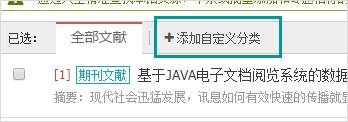
输入完成,点击“新增”,提示新增成功。

新增分类之后,选择需要指定的资源,加入到刚刚设置的分类里面。这时,前台用户就可以通过自定义的分类来筛选资源了。
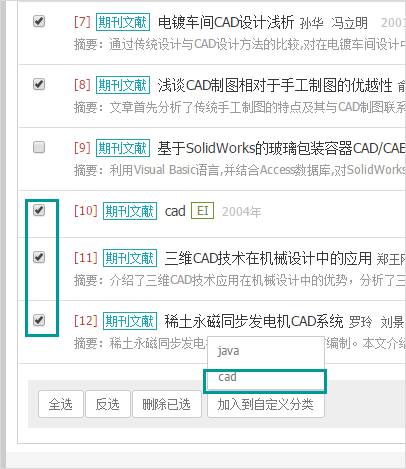
专题资料库新增完成之后。点击“继续下一步”,进入下一步操作。

第六步,上传自有的附件资料。可上传和分享包括私有资源,包括文件附件、图片、链接。
输入标题、介绍,选择文件类型(附件、图片、链接),完成之后,点击“添加”。
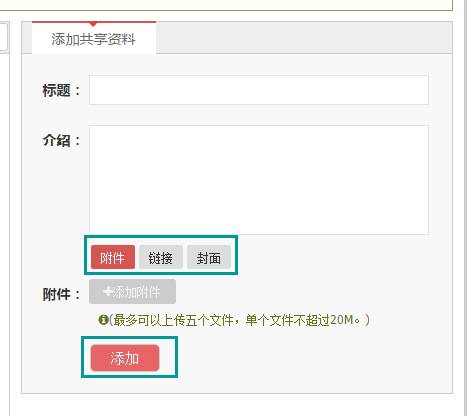
可添加多个,添加之后点击“完成”。
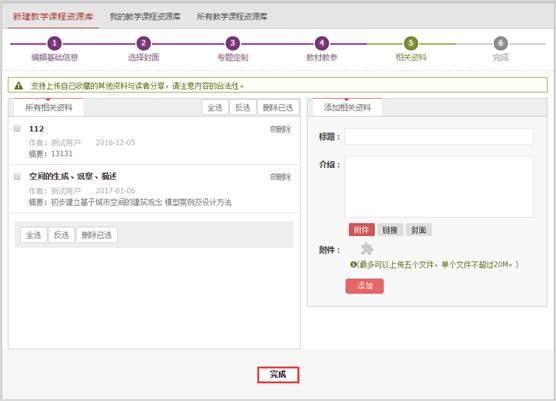
创建好的资源库可在个人资源库里面管理了,可以再次对资源库进行编辑修改,也可以删除。
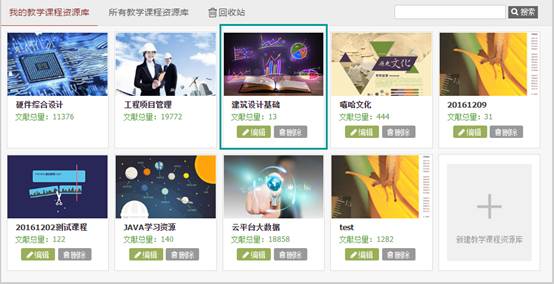
4. 个人文献管理
4.1. 如何订阅文献?
期刊订阅可以通过两种方式
方式一:期刊订阅。访问网站上带有 标识的资源,进入详情页面,点击右上角的订阅按钮。
标识的资源,进入详情页面,点击右上角的订阅按钮。
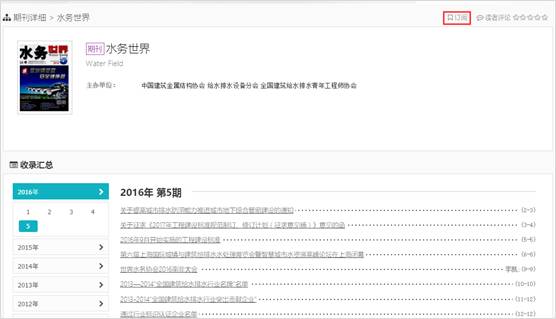
登录系统,进入个人资源库点击期刊订阅,就可以看见之前订阅的期刊,并且能快速访问里面的期刊文献。
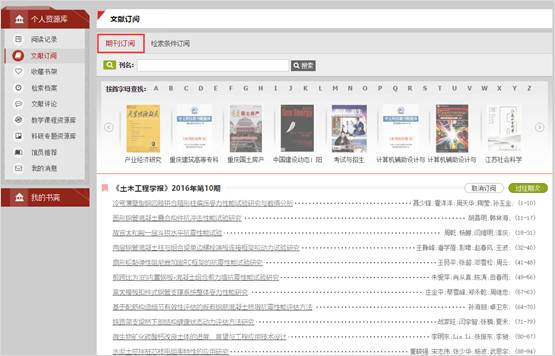
方式二,检索条件订阅。通过网站搜索,进入搜索结果页面,点击右上角“订阅”按钮。
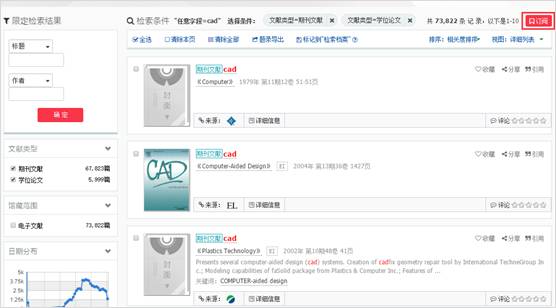
为检索资源创建名称,点击“保存”
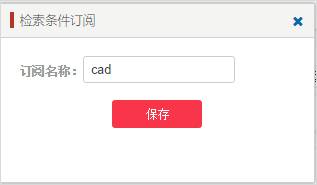
登录系统,进入个人资源库进入文献订阅,选择检索条件订阅。选中订阅条件,可快速查找与该条件相关资源。
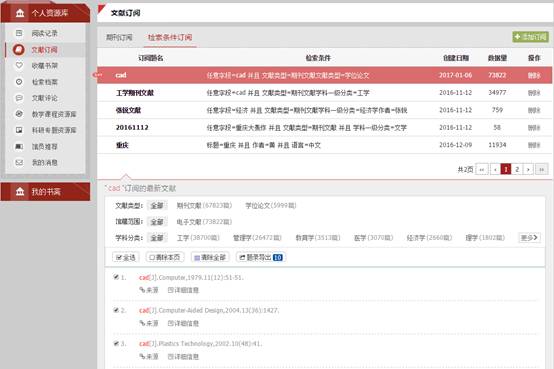
4.2. 收藏书架功能使用说明
用户可将访问到的图书、期刊文献、论文、标准等资源收藏进书架。
● 添加收藏
用户访问任意资源,点击资源详情页面右上角的“收藏按钮”。
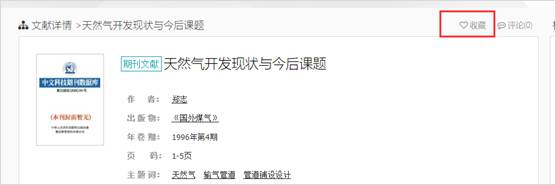
弹出收藏浮层,选择收藏的分类后点击“保存”按钮。
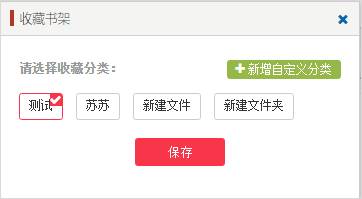
如果没有分类,或者没有合适的分类,可以点击“新增自定义分类”来创建新分类。
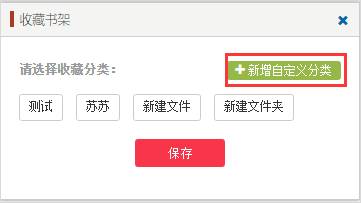
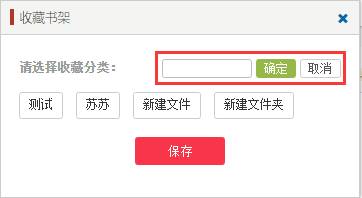
● 取消收藏
用户访问任意资源资源详情页面,对已收藏的资源再次点击收藏按钮,出现取消收藏提示。
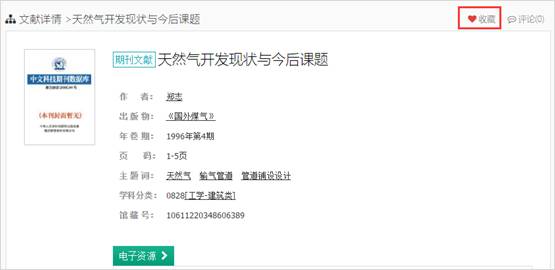
在收藏书架页面,对收藏的资源,点击“删除”图标出现删除确认提示。可选中多个资源,点击头部“删除”按钮,实现批量删除。
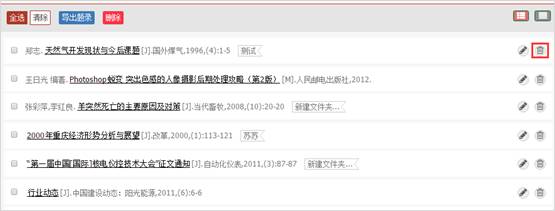
● 个人中心收藏书架
个人中心的收藏书架,展示用户收藏的资源。用户可以按照文献类型、主题词和自定义分类进行筛选。还可以通过搜索资源名称查找相关资源。点击资源名称,可一直访问资源详情页面。

点击“编辑”图标,可修改资源的自定义分类。

点击资源列表右上角排列方式图标,可选择和切换列表排列和九宫格排列。
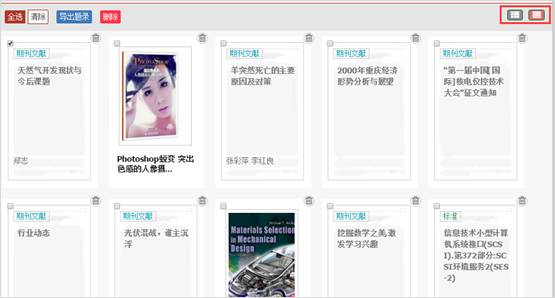
4.3. 如何建立档案检索?
用户将检索结果的资源保存为档案,方便下次直接利用。
第一步,在搜索结果页面,选择需要标记的资源。选择之后,点击“标记到检索档案”。
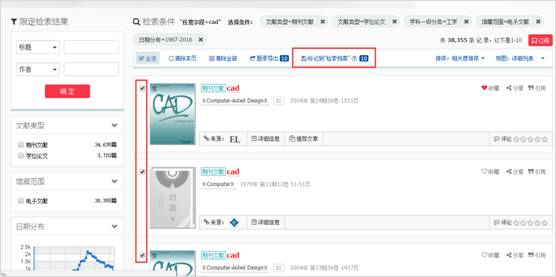
第二步,选择保存到已有的检索档案,也可新增检索档案。点击“保存”。
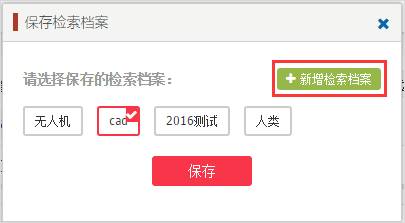
第三步,进入个人资源库里面的检索档案,刚才选中资源已经保存在对应的检索档案里面。
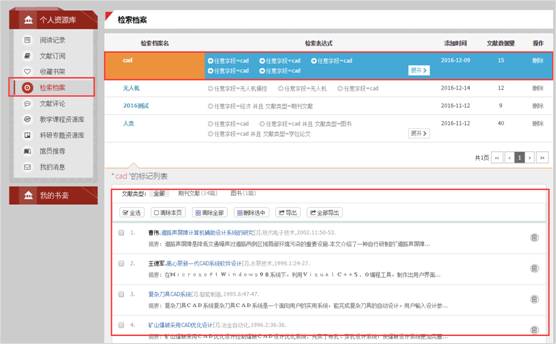
4.4. 评论功能及管理
用户可以对图书馆的资源包括图书、期刊文献、论文、标准发表评论。
● 发表评论
评论入口有三个
1.登录用户,可在资源搜索结果列表页面点击“评论”链接。
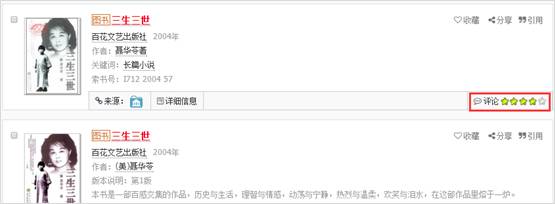
2.用户在浏览资源时,在资源详情页面,点击“评论”链接进行评价。
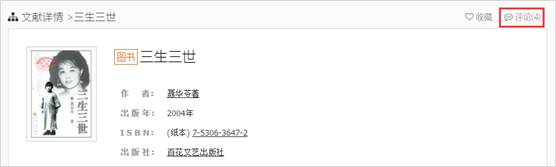
3.登录个人资源库,进入文献评论,点击“待评论”。待评论列表展示的是用户近期查看或阅读过的文献,用户点击“发表评论”按钮进行评论。
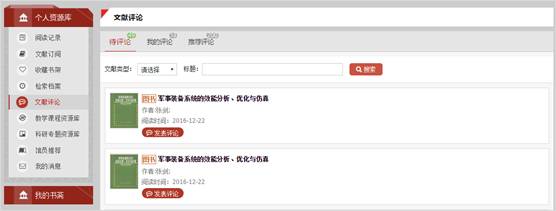
评价主要包括文字评论和评分。用户输入文字评价和打分评价,点击“发表评论”按钮,弹出发表成果提示。

发表成功评论所有用户都可看见,可对该评论点赞和取消点赞。
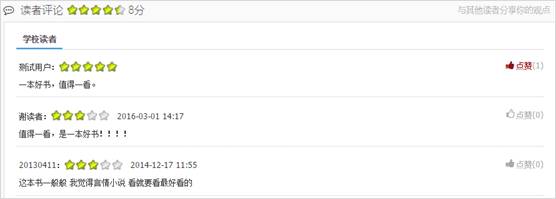
注:同一资源,同一用户只能评论一次。
● 评论管理
在个人资源库里面,进入文献评论,点击“我的评论”。这里按照发表时间倒叙展示我发表过的评论。用户可点击“删除”按钮来删除评论。删除之后将不可找回。
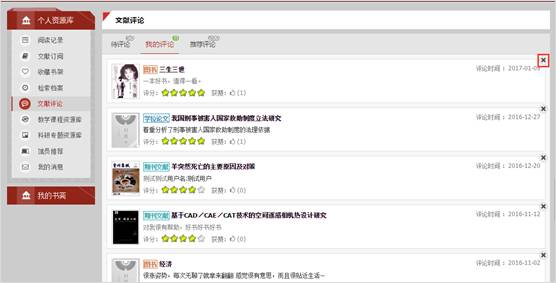
4.5. 我的评论删除之后可以找回么?
删除评论之后将不可找回。用户只能重新评论。
4.6. 如何获取积分?
读者在门户登录、检索、下载文章、创建专题均可获得相应的积分,在我的图书馆->我的积分可以查看积分获取和消费记录。、
积分累计到一定程度可以点亮对应的等级徽章。
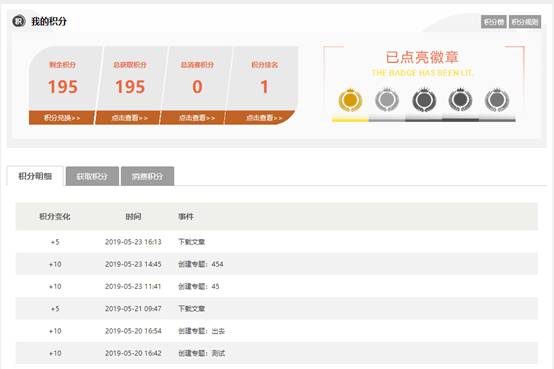
点击积分榜,可以查看本馆的积分总榜和本学期积分榜。
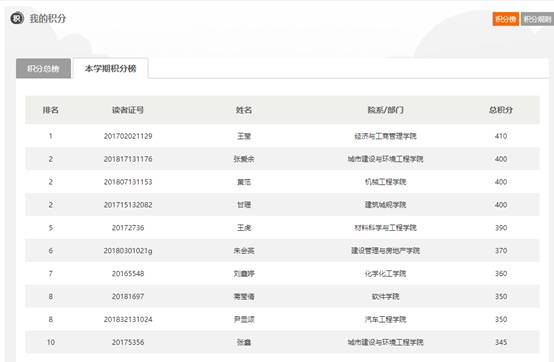
4.7. 建议与咨询
用户对图书馆有任何意见或者建议均可向图书馆反馈,图书馆会及时回答相关的疑问。支出留言咨询和知识库功能。
● 留言咨询
点击我的图书馆->咨询与建议,用户可以选择留言咨询,填写手机号码、邮箱地址、咨询内容和反馈方式之后,选择确认提交即可。
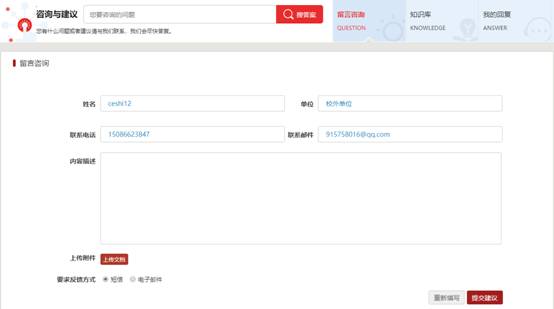
提交咨询内容之后,图书馆会将反馈内容发送到读者的手机或电子邮箱,读者也可以登录平台,在我的回复栏目查看到自己所提交的咨询的回复状态。
● 知识库
对于常规性的网站问题,图书馆已经将解决办法按照知识库的方式列举处理,读者可以直接查看解决方案。
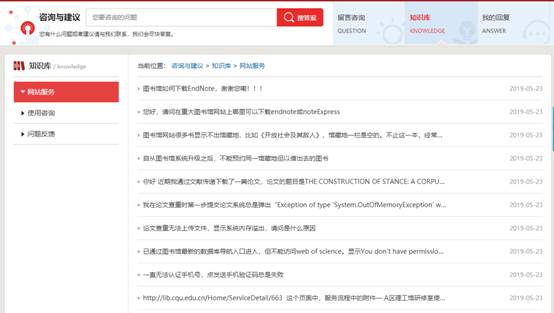
用户可以在搜索框输入相关的问题,点击问题可以查看问题回复。
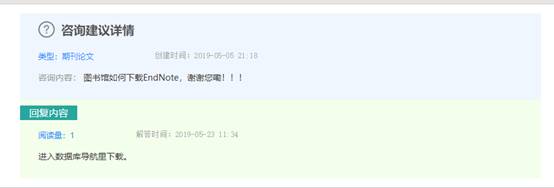
5. 个性化服务
5.1. 院系分馆服务
网站提供面向院系所在的数字图书馆分馆服务。读者进入英国威廉希尔公司,十大博彩公司,点击“学院数字图书馆”,展示了该院校的所有院系分馆。
点击任一学院,即可访问该学院的主页。
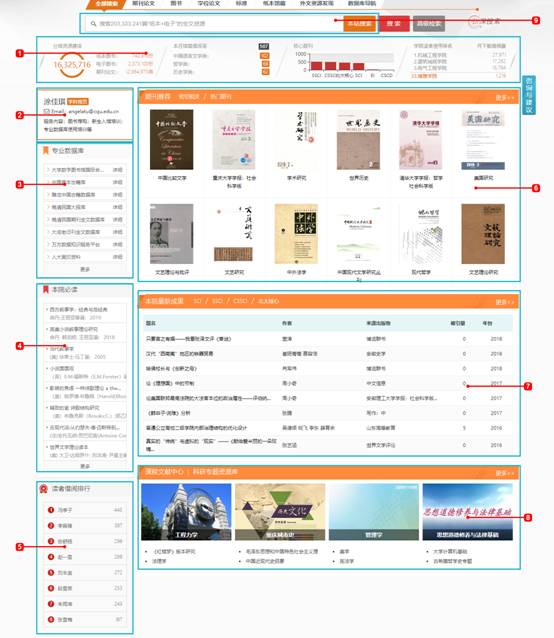
1分馆资源统计:显示该院系分馆的资源情况、馆藏借阅情况、核心期刊分布、使用排名信息。
2学科馆员:展示该学院对应的学科馆员信息,包括联系方式,服务内容。
3专业数据库:展示与学院相关的数据库,点击可直接访问。
5本馆必读:展示馆员推荐的本馆必读资源。
4读者借阅排行榜:展示本院系分馆的读者借阅榜单。
6资源推荐:根据大数据挖掘分析出与本馆想关的热门资源和最新资源,可切换显示,可点击英国威廉希尔公司,十大博彩公司,进入英国威廉希尔公司,十大博彩公司资源推荐页面。
7本院最新成果:根据机构成果库接口,获取到本院的最新成果,可点击英国威廉希尔公司,十大博彩公司,跳转至机构成果库查看。
8专题库:展示与本馆想过课程文献专题库和科研专题库。
9本馆搜索:在检索框,输入资源,可以点击“本馆搜索”,就能限定搜索范围与与本馆学科相关的资源。
5.2. 馆员推荐
馆员推荐默认是一种只能有馆员读者拥有创建权限的汇编专题,可以充分发挥馆员的专业知识和对信息资源的了解,将有价值的资源编辑推荐给读者。
● 访问馆员推荐专题库
读者访问图书馆,可以看见英国威廉希尔公司,十大博彩公司推荐的馆员推荐专题(各图书馆入口有所不同)
馆员推荐专题,可以按照分类和关键词进行筛选,或者通过搜索查找感兴趣的专题。点击专题封面,进入专题详情。

专题详情页面,展示该专题推荐的资源。可以通过分类和文献类型进行筛选。
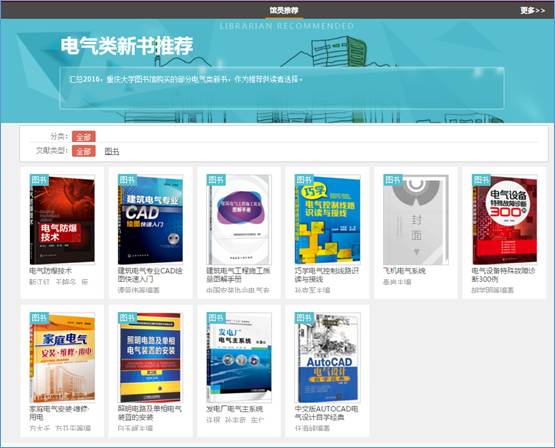
● 创建馆员推荐专题库
用户登录进系统,进入个人资源库。馆员推荐默认是一种只能有馆员读者拥有创建权限的汇编专题。没有相关权限的用户,可告知管理员开通该功能。
第一步,点击“创建馆员推荐”。
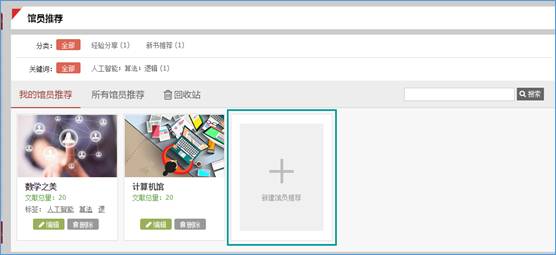
第二步,完善资源库基础信息,可帮助读者更好的了解该专题资源库的主题。完善后点击“继续下一步”。
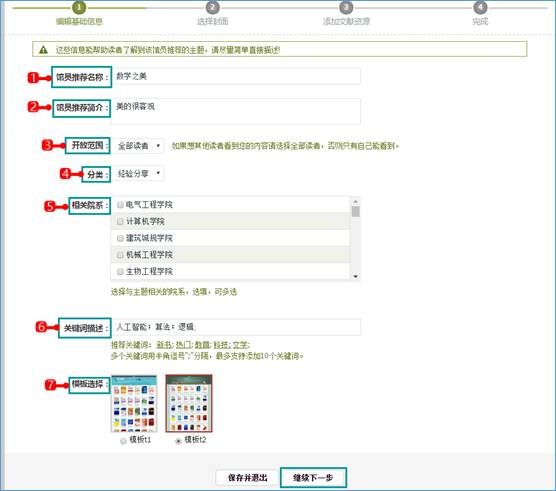
1馆员推荐名称:必填。
2馆员推荐简介:必填。
3开放范围:可选择对全部读者开放和自己可见。
4分类:目前系统设置的分类有新书推荐、阅读排行、经验分享。用户可根据需求选择合适的分类。
5相关院系:关联与科研专题相关的院系,可多选。
6关键词:关键词可以快速定位专题的主题要点,有助于读者更精准的找到专题。
7模板选择:选择专题展示的模板。
第三步,设置资源库封面,可自己上传,也可选择系统推荐封面。完善后点击“继续下一步”。
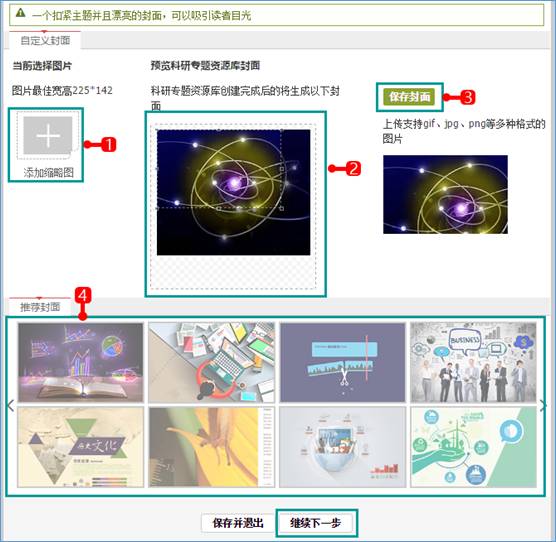
1上传封面:用户点击“+”,上传本地图片,支持gif、jpg、png等多种格式的图片。
2裁剪封面:将上传的封面选择最佳区域进行裁剪。
3保存封面
4推荐封面:用户可选择系统推荐的封面,直接采用。
第四步,添加资源文献。
在初始没有文献的时候,点击“新增文献”按钮。

新增指定文献,通过检索导入。选择馆藏范围、类型以及搜索功能,查找全站的资源。
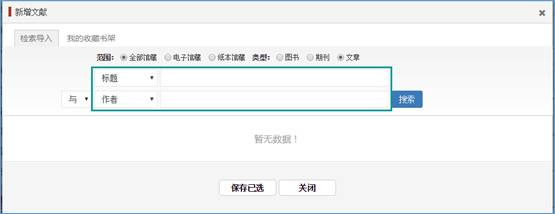
选中指定的文献,并保存。
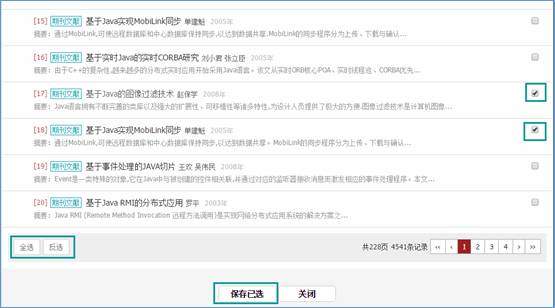
选择“我的收藏书架”,可将收藏的资源,加入专题资料库里面。
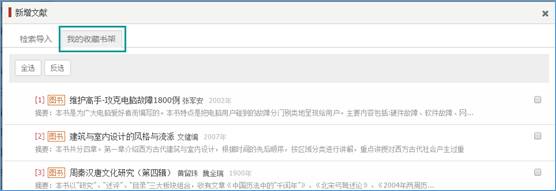
点击“评语”,对选择的资源书写评语。完成之后点击“保存”即可。
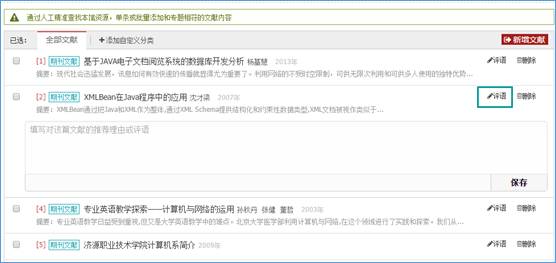
对需要排除的资源,可点击“删除”按钮进行删减,还可批量操作。

资源太多,可对资源进行自定义分类。点击“添加自定义分类”。
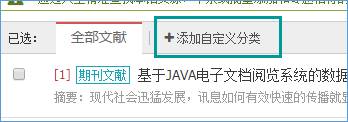
输入完成,点击“新增”,提示新增成功。

新增分类之后,选择需要指定的资源,加入到刚刚设置的分类里面。这时,前台用户就可以通过自定义的分类来筛选资源了。
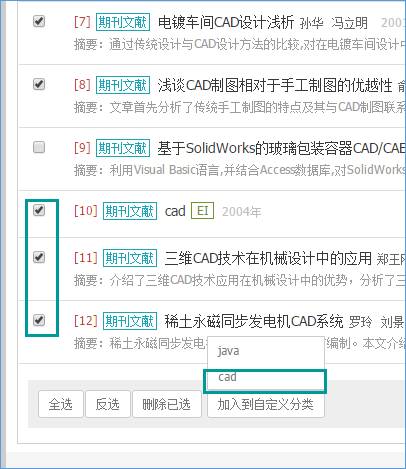
资源文献新增完成之后。点击“完成”,馆员推荐专题就创建完成啦。

创建好的资源库可在“我的馆员推荐”里面管理,可以再次对资源库进行编辑修改,也可以删除操作。
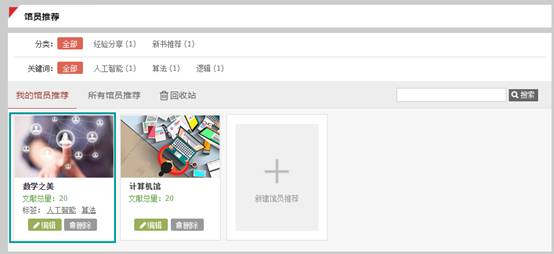
5.3. 猜你喜欢
图书馆可基于读者行为分析,包括读者的浏览行为和点击行为,智能推荐资源。用户访问网站英国威廉希尔公司,十大博彩公司,系统会根据读者的历史访问数据,每天智能推荐资源。用户可直接访问感兴趣的资源,或者通过点击“换一批”访问其他推荐资源。
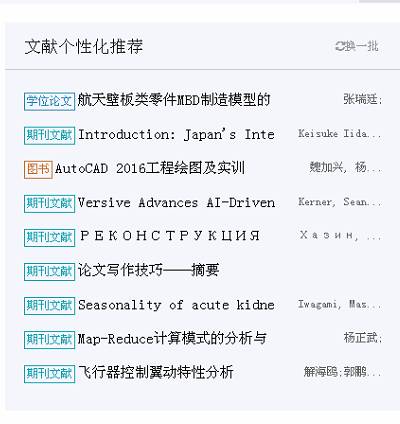
![]()
![]()
![]()